在CAD中剪切或延伸多条线段的方法
摘要:绘图中常常会遇到需要修剪、延伸多条线段的情况,如果按Trim(剪切)、Extend(延伸)平常的用法,一条线一条线地处理,显然十分费时。其实...
绘图中常常会遇到需要修剪、延伸多条线段的情况,如果按Trim(剪切)、Extend(延伸)平常的用法,一条线一条线地处理,显然十分费时。其实,我们可以用这两个命令的隐藏功能——Fence(围栏)方式去选择对象。在提示选择要修剪或延伸的对象时,按F键并回车,然后再按提示画线,穿过要剪去或延伸的线段即可。
举个例子,如图1,我们希望一次将图中四条线段沿直线AB修剪整齐,可以按照如下操作步骤:
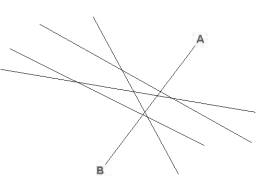
1.键入“trim”命令,回车;
2.鼠标点击线段AB,回车;
3.按F键,回车;
4.用鼠标画线穿过四条线在AB以右的部分,回车,修剪就完成了(图2)。
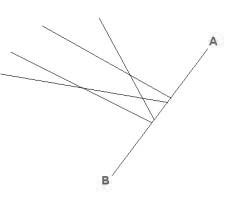
【在CAD中剪切或延伸多条线段的方法】相关文章:
下一篇:
解决AutoCAD文字成乱码的问题
